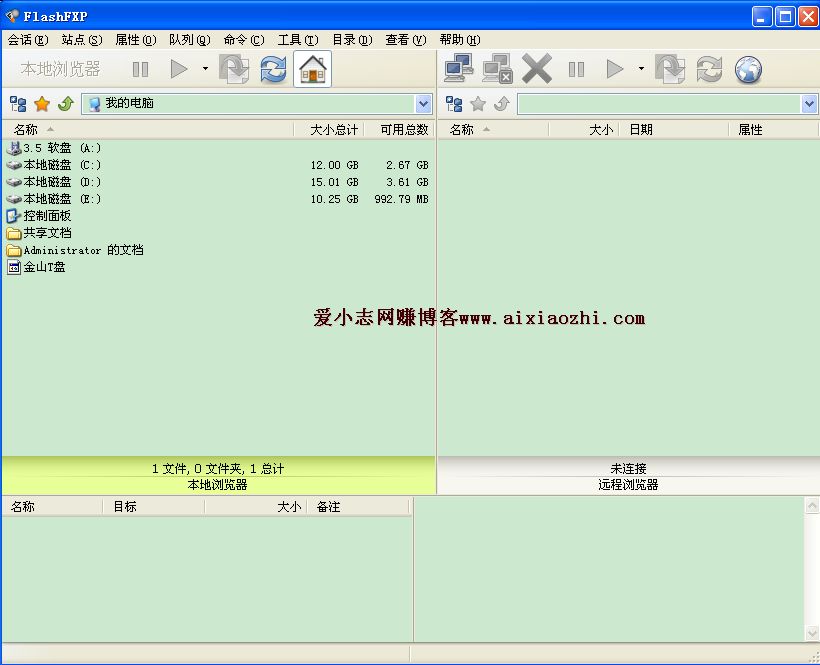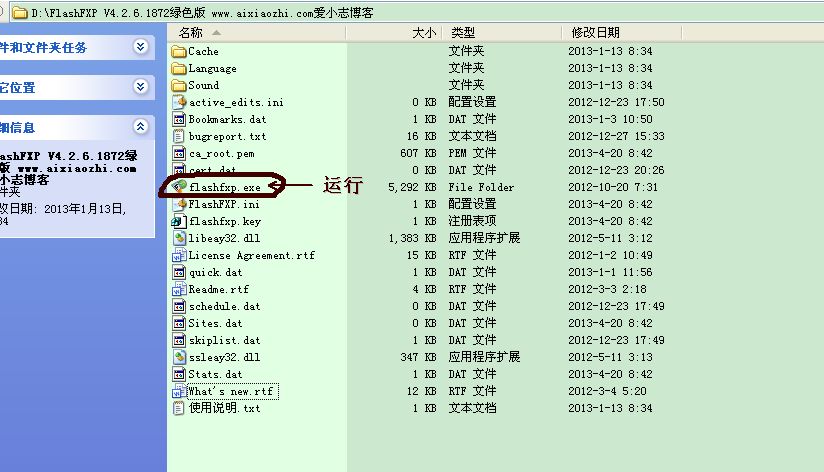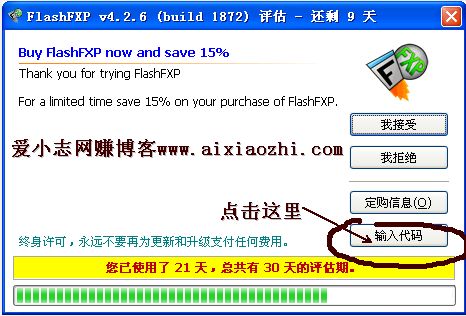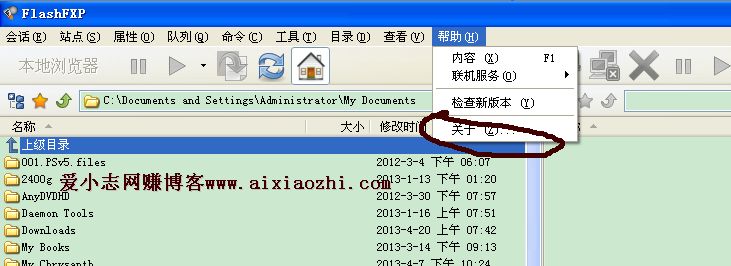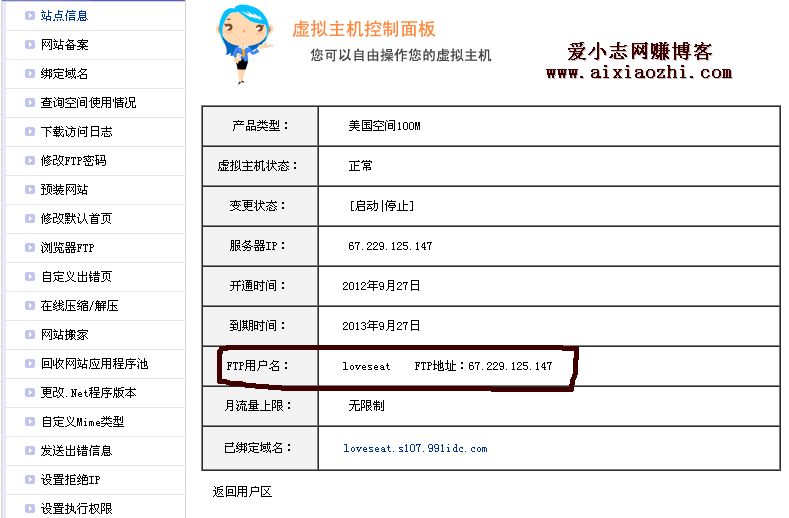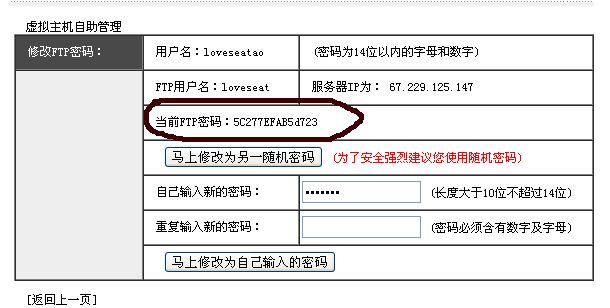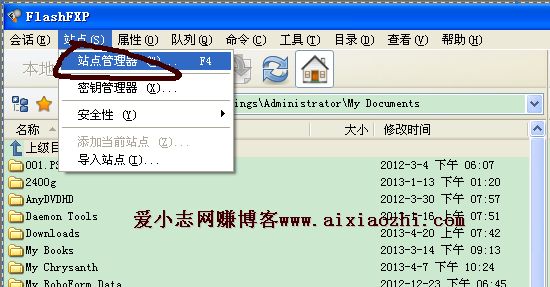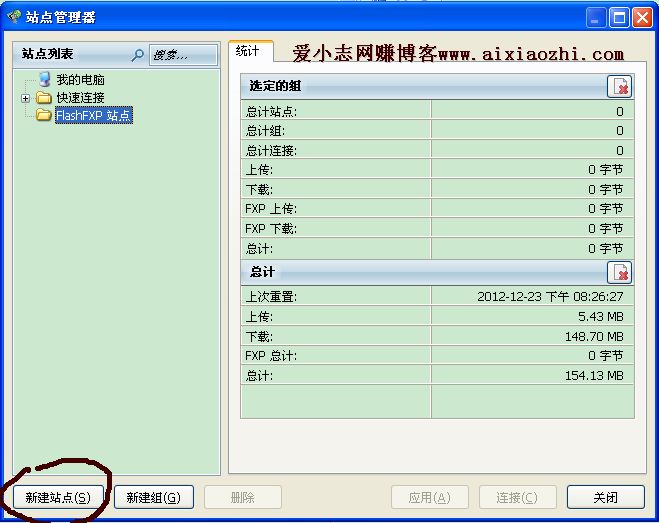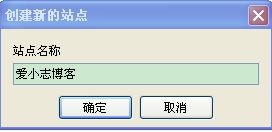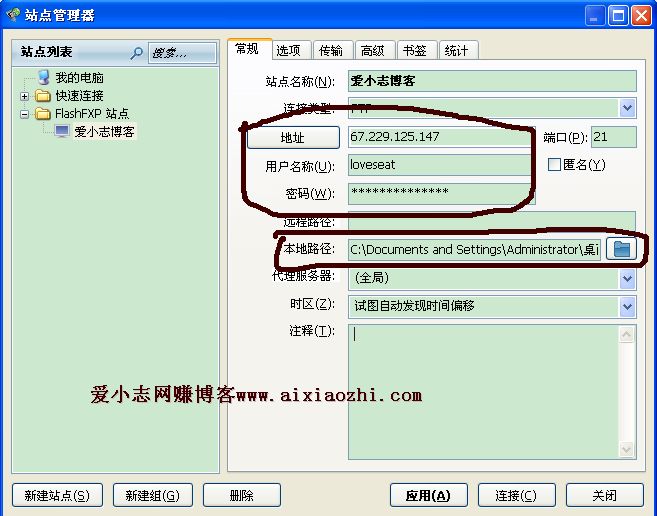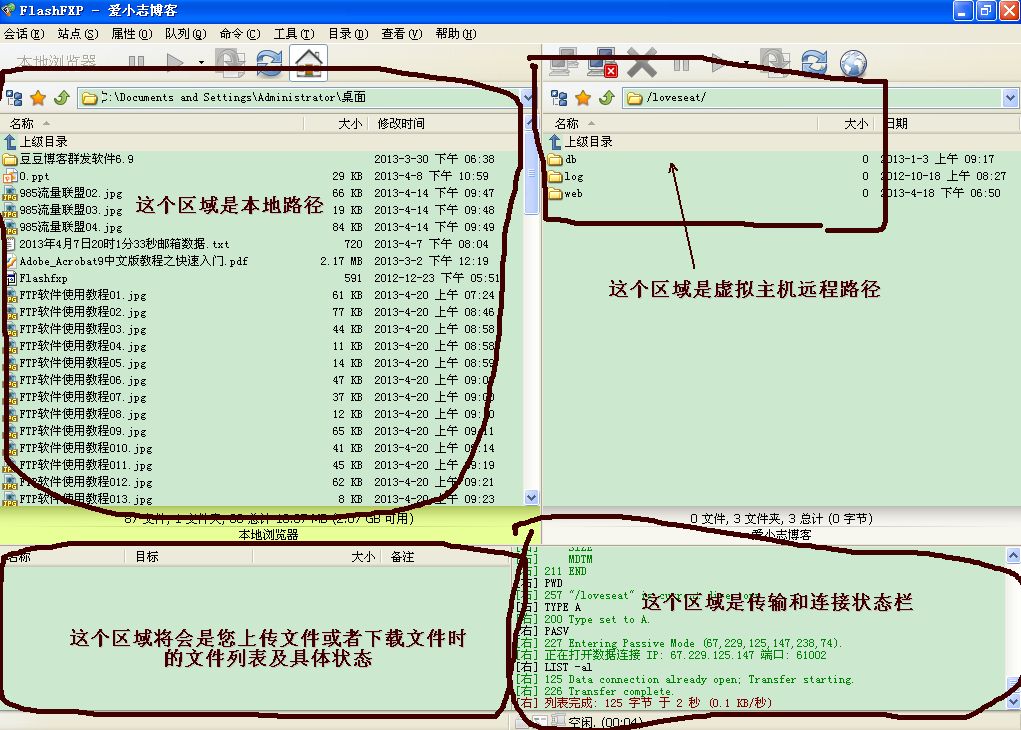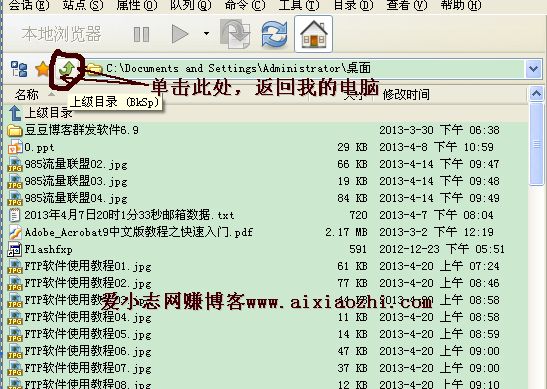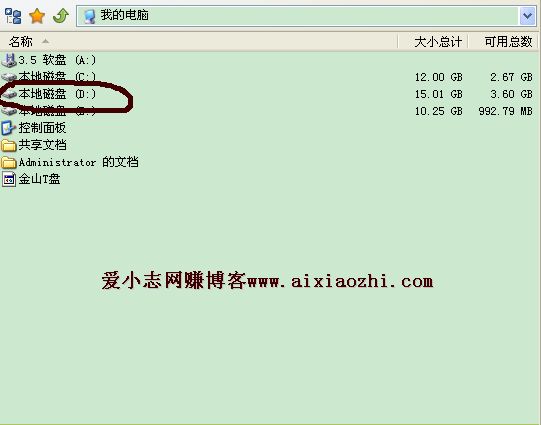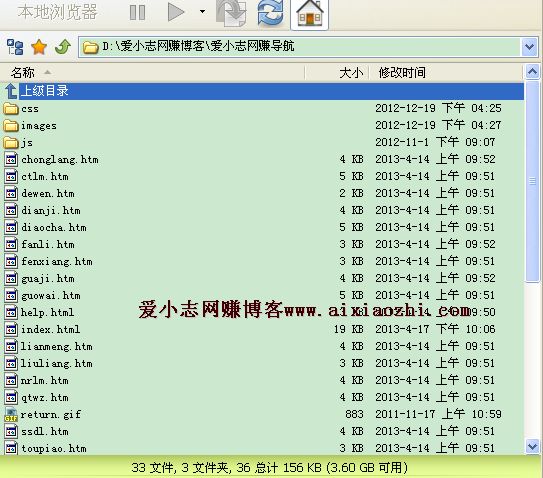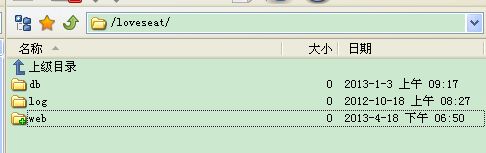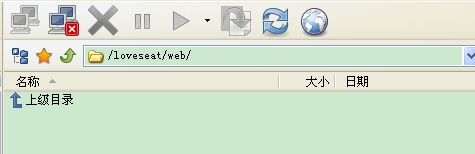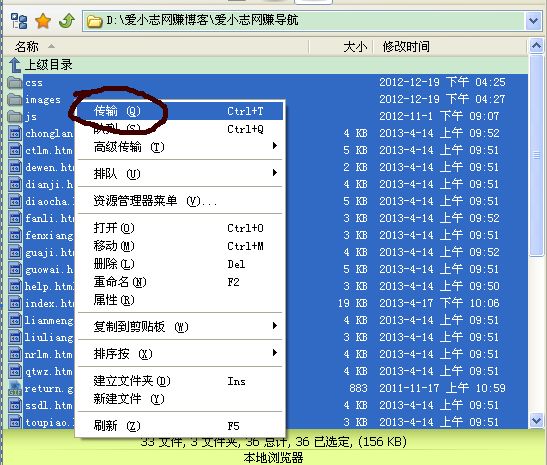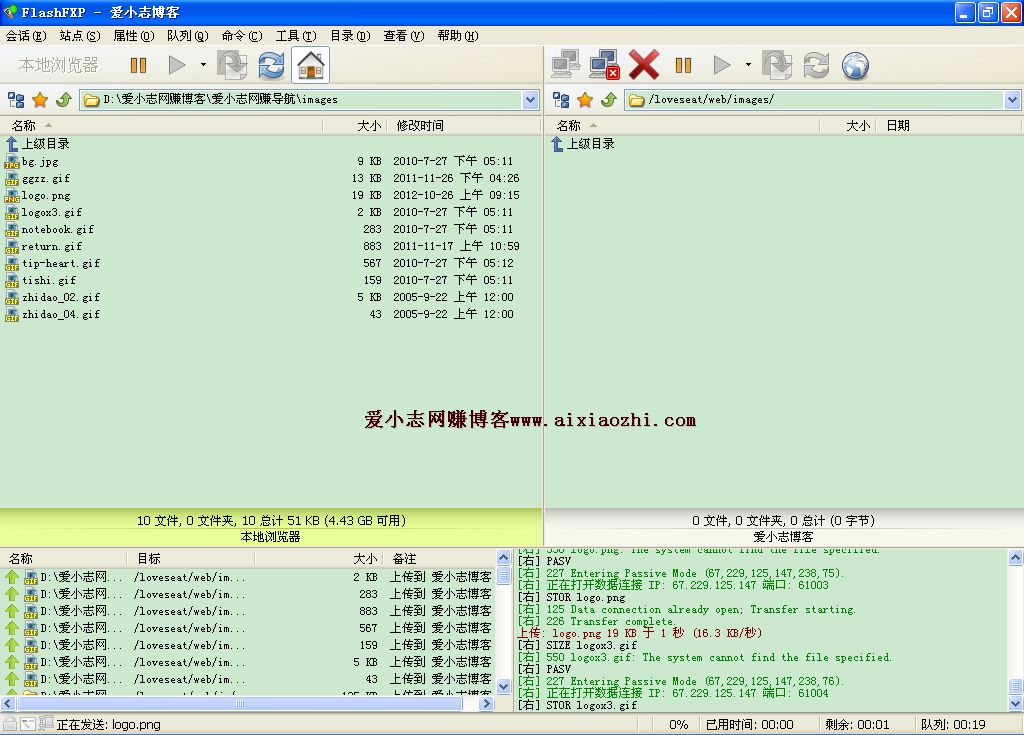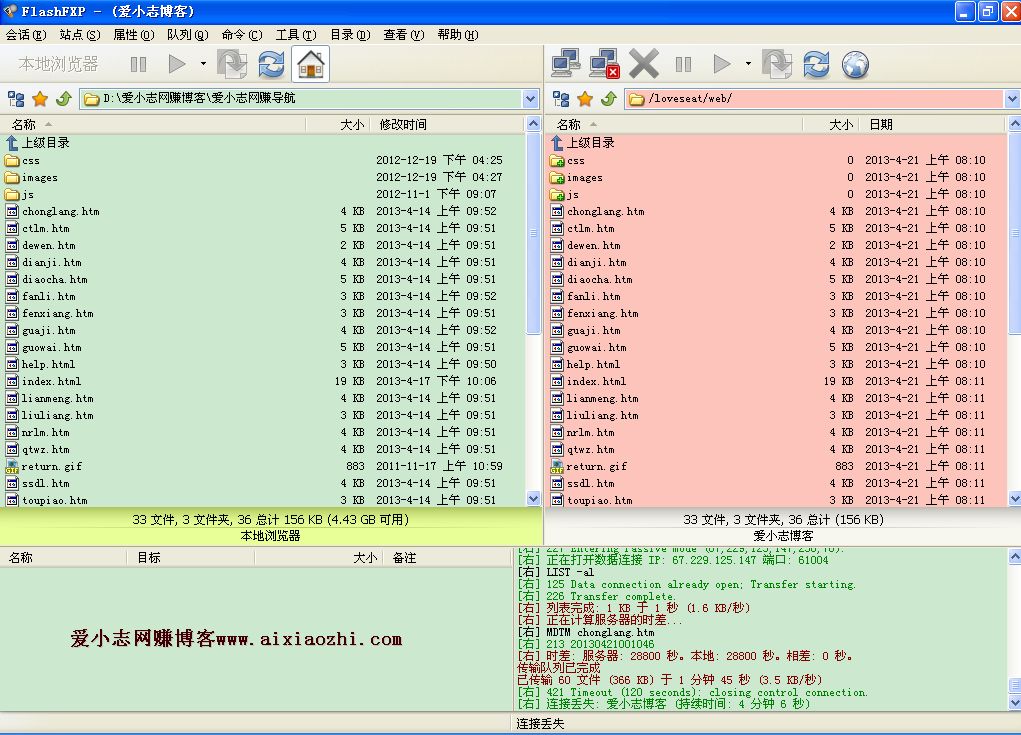站长赚钱:FTP软件下载、安装、上传使用图文教程
创业项目库 | 2013年04月21日08:53:33 | 阅读:1432 | 评论:14
作为一名站长或者是即将建立自己网站的新手站长,必须学会FTP软件的使用教程和操作方法,下面我们就向大家说一下FTP软件的使用教程。
在使用FTP软件之前,我们先来说一下什么是FTP软件?
FTP软件即:文件传输协议 File Transfer Protocol (FTP)
文件传输协议是因特网上常用的文件传输协议,它使用户能够在两个联网计算机间实现文件传输,是因特网上传递文件最主要的方法。
在使用FTP进行文件传输时,首先启动FTP客户端程序与远程主机建立连接,然后向远程主机发出传输命令,远程主机在收到命令后给予响应,并执行正确的命令。
除此之外,FTP还提供登录、目录查询、文件操作等等多种多样的功能。
总之:简单地说,FTP软件就是传输文件的软件(包括各种各样的格式)
FTP常用的软件有Cuteftp,FlashFXP和LeapFTP等等,爱小志通过自己两年多的实战经验,发现最好用的FTP软件还是数FlashFXP,虽然Cuteftp这两款软件也很强大,但是由于Cuteftp软件在很难注册,网上也无法找到有效的注册码,即使是用到网上随意下载的注册文件或者其他非正规方法注册(反正就是不用交钱的注册),Cuteftp软件也会在过一段时间提示您的注册无效,很是烦人,所以,爱小志决定放弃使用Cuteftp,转而使用FlashFXP软件,FlashFXP软件可以说是“集众家之所长”能够支持断点续传等等各种功能。
下面我们就来说一下FlashFXP这款软件的使用方法。
1.软件下载与安装、激活注册教程:
首先,我们先下载【FlashFXP绿色注册版】,点击此处进入下载页面,下载完成之后,我们解压缩:
我们双击“flashfxp.exe”运行软件,会出现如下界面:
我们点击【输入代码】,由于软件已经内置了注册码,所以单击之后会出现如下界面:
出现了提示框【继续!继续!】,我们点击【确定】:
出现了提示框:【该FlashFXP副本现在许可给 Gold VIP 非常感谢您注册FlashFXP FlashFXP 现在将重启动来校验注册密钥】,我们点击【确定】,软件会重新启动:
我们通过软件的菜单栏的【帮助】----【关于】------即可查看软件的确已经注册成功了:
接下来,我们就可以无限制的终身使用了。
2.登录虚拟主机获取FTP地址,帐号,密码信息:
要使用FTP软件FlashFXP,我们首先要有自己的主机空间(虚拟主机)的IP地址,FTP用户名以及FTP密码,这个您可以登录您的虚拟主机管理系统后台查看:
这里,爱小志以自己手中一个闲置的虚拟主机空间为例子,
我们点击【管理】进入主机管理页面:
我们可以清晰的看到自己的FTP用户名和FTP地址(一般是IP地址),这里爱小志的是FTP用户名是 loveseat FTP地址是:67.229.125.147 那么,我们如何知道自己的FTP管理密码呢?这个简单,我们点击页面左侧导航栏的【修改FTP密码】,
我们可以看到自己当前的FTP密码,当然,您也可以在修改自己的密码,自己随意设置。
接下来,我们获取FTP帐号,FTP地址,FTP密码这些信息之后,我们就可以开始来设置FTP软件了。
3.FTP软件设置及使用教程:
我们来到FlashFXP软件界面,我们依次单击软件菜单栏上面的【站点】----【站点管理器】:
然后出现如下界面,
我们单击弹出界面左下角的【新建站点】按钮:
然后弹出一个创建新的站点的提示框,这里,我们输入的站点名称是【爱小志博客】,然后点击【确定】:
在上面的设置界面中,我们在【地址】栏后面输入我们的IP地址(ftp地址)用户名以及密码,另外,您还可以设置本地路径,这里,爱小志为了方便,设置本地路径为桌面,当然,您可以根据自己站点文件的位置设置自己的本地路径。
设置完了之后,我们单击【应用】,然后在单击【连接】,点击之后,会自动链接到虚拟主机的空间:
上面截图为您很好的描述了4个区域的功能,包括:本地路径区域,虚拟主机远程路径区域,上传文件或者下载文件时的文件列表及具体状态区域以及传输和连接状态栏区域。
一般默认情况之下,我们都是的本地路径区域都是显示我们初始设置时的【本地路径】,当然,后面您也可以完全自由选择本地路径上传文件,这里,爱小志这不以桌面上面的文件为例,而是选择在电脑D盘的【爱小志网赚导航】源码为例,我们可以多次单击绿色的返回箭头,返回【我的电脑】:
在以下【我的电脑】路径点击进入选择您要上传文件的盘符,这里爱小志单击D盘进入,一直单击到爱小志网赚导航的路径为止:
如下图:(路径是:D:\爱小志网赚博客\爱小志网赚导航)(温馨提示:为了方便下次找到该路径,您可以单击下图中的黄色五角星按钮,添加到收藏夹,下次可以单击黄色五角星按钮直接找到该路径)
我们操作键盘【Ctrl+字母A】选择所有文件:
当然,如果您想选择所有文件,而是选择几个文件,可以按住键盘Ctrl键,然后用鼠标单击选择您要上传的文件,这里爱小志选择的是上传所有的文件:
选择之后,我们看到在【远程文件路径】有三个文件夹,那么究竟上传到那个文件呢?
这里,爱小志先向大家说一下这三个文件夹的用途:db文件夹一般是存放数据库文件的(但是如果是access数据库,通常都会把他放在web目录之下),或者是压缩文件的,log文件夹是存放网站访问日志文件的,web文件夹一般是存放网站网站程序源码的问价夹(注:在有些虚拟主机,web文件夹也可能是www或者是wwwroot文件夹等),我们选择点击web文件进入:
进入之后,如果是新买的虚拟主机,一般都会有一个默认的index.html或者是index.htm等文件或者文件夹,我们把他们删除即可。然后我们在本地浏览路径区域,【鼠标右键点击】----【传输】:
即可看到,已经正在传输了:
过了一会儿,我们再来查看软件界面,看到已经传输完成了:
(右下角的状态框显示:传输列队已完成 传输队列已完成已传输 60 文件 (366 KB) 于 1 分钟 45 秒 (3.5 KB/秒))
当然,以上爱小志为您讲的的是最基本的,作为一个新手站长必须学会的基本操作方法,我们每个站长都要学会。而在今后,爱小志也会为大家讲授更为高级的FTP软件使用教程,大家拭目以待吧。
如果,您是新手,想建一个网站,又不知到选择那一款主机,那么爱小志推荐您使用恒创主机,性价比很高的一款主机。
本文标题:站长赚钱:FTP软件下载、安装、上传使用图文教程
本文链接:http://www.hfmap.cn/75.html
版权声明:本文章是 HF网 的原创文章,未经允许请勿转载本文章!
上一篇:钱宝网:看广告和做任务赚钱新站点
下一篇:“吉尼斯”中国网赚站点之最
上一个文章
钱宝网:看广告和做任务赚钱新站点下一个文章
“吉尼斯”中国网赚站点之最相关文章
- 02-21 最适合穷人开的店百货小店,最适合穷人开的店百货小店
- 02-08 旅拍创业计划书大学生 大学生导游创业计划书
- 02-05 免押金手工活外发长期 能在家做的手工活兼职工作
- 02-01 快团团的东西靠谱吗?快团团要怎么跟团?
- 02-01 完美日记为什么突然火爆?解析完美日记的发展历程
- 02-01 为什么说养田螺亏本?田螺亏本的原因
- 01-14 90后富一代,2020胡润90后白手起家富豪榜
- 12-30 商品推广软文范例200字,创业软文范例